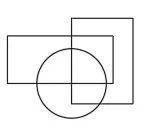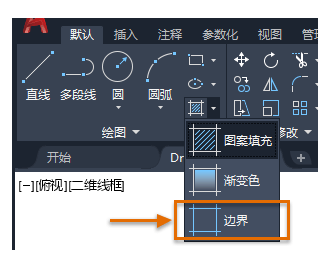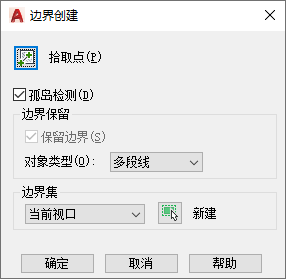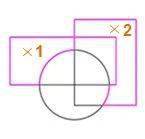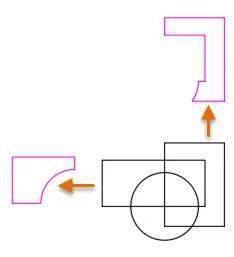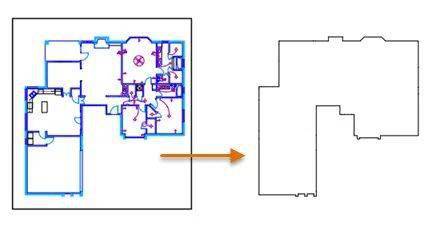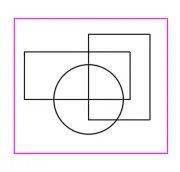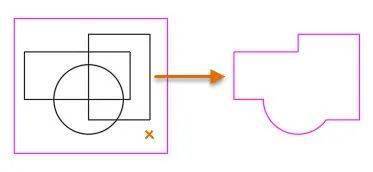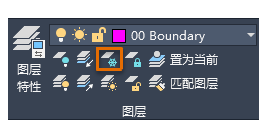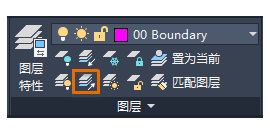| CAD边界创建你真的能用好? | 您所在的位置:网站首页 › 如何设定cad边界 › CAD边界创建你真的能用好? |
CAD边界创建你真的能用好?
|
以下步骤的目的是从相邻或重叠的对象包围的区域中生成闭合的多段线。 1. 创建某个几何图形,如下图所示。
2. 为名为“00边界”的边界创建图层。使用独特的颜色,并使其成为当前图层。 3. 在“常用”选项卡的“绘制”面板中,单击“边界”或输入 BOUNDARY命令。
注: 对于复杂的边界,可能需要放大到所需的区域以避免出现错误消息。 “边界创建”对话框显示有多个选项。大多数情况下,默认设置为最佳选择。确保对象类型设置为“多段线”。
4. 单击“确定”,然后在内部区域内的点 1和点 2处单击。
将生成两个单独的闭合多段线。 5. 若要清楚地查看这些多段线,请移动生成的多段线,如下图所示。
6. 继续操作,然后删除生成的多段线。 接下来,我们将使用一种技巧来围绕一组对象创建闭合的多段线。例如,仅通过在楼层平面周围创建一个矩形,在其中使用“BOUNDARY”命令,然后删除任何不需要的几何图形,即可生成此住宅的基础平面。
可以使用这一相同的技巧来围绕机械构件或复合贴图创建单个闭合多段线。 1. 围绕所有对象创建一个较大矩形。
2. 再次使用“BOUNDARY”命令,在边缘附近的矩形内单击。然后,若要清楚地查看生成的多段线,请如下所示移动多段线。
3. 最后,删除生成的任何不需要的内部对象。当存在内部孤岛(还生成边界)时,将发生此情况。 使用“图层”面板中的“隔离”和“取消隔离”工具(命令为 LAYISO和 LAYUNISO),可以轻松删除不需要的对象。将基于图形中的独立区域生成不需要的对象,称为“孤岛”。 具体如下所示。 1. 在功能区上,单击“常用”选项卡的“图层”面板上的“隔离”工具。或者,在“命令”窗口中输入 LAYISO。
2. 单击鼠标右键,然后选择一个对象。从快捷菜单中,选择“设置”选项,然后选择“关闭”。 这将关闭除了所选择图层以外的所有图层。 3. 在“00边界”图层上选择一个对象,然后按 Enter键。 图形中除了“00边界”图层以外的所有图层均将关闭。 4. 删除任何不需要的对象。 5. 单击“取消隔离”工具,它正好位于“隔离”工具下方。或者,输入 LAYUNISO。
将恢复所有图层的显示状态。 对于各种应用程序,“边界”功能提供了强大的功能,可在图形中快速高效地生成轮廓。 注:文授权转自欧特克大视界官方微信公众号。 CAD自学网视频号 END 一个有态度、有料的设计分享站 CAD自学网 微信号:cadzxw 点阅读原文查看更多AutoCAD小技巧返回搜狐,查看更多 |
【本文地址】